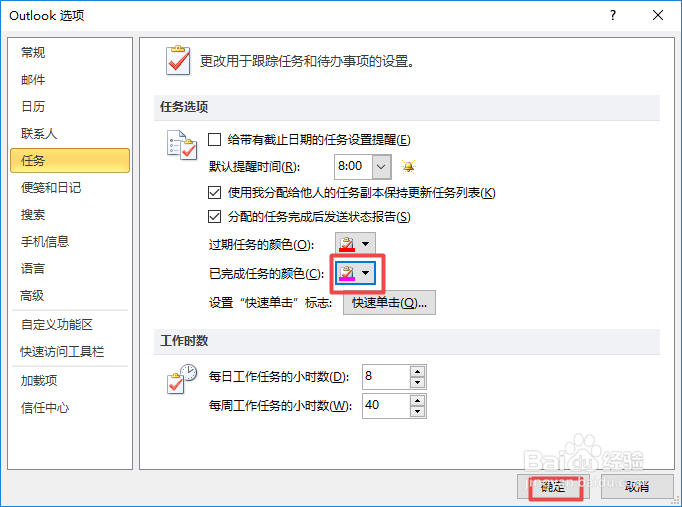Outlook如何更改已完成任务的颜色
1、首先,我们打开我们电脑上面的Outlook,然后我们点击左上角的文件;
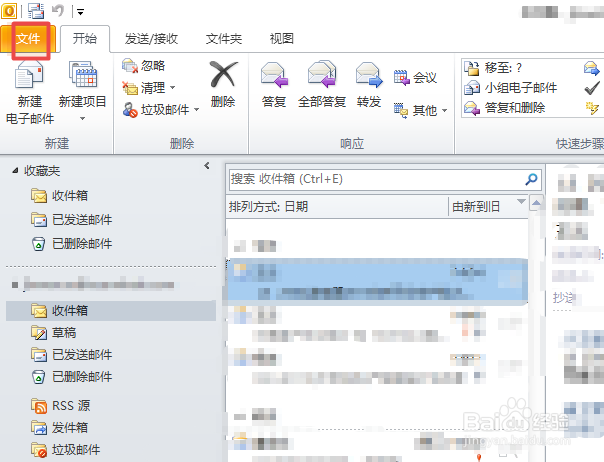
2、弹出的界面,我们点击选项;
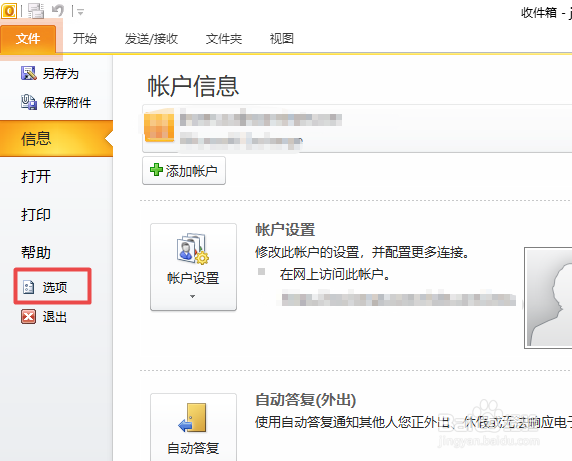
3、弹出的界面,我们点击高级;
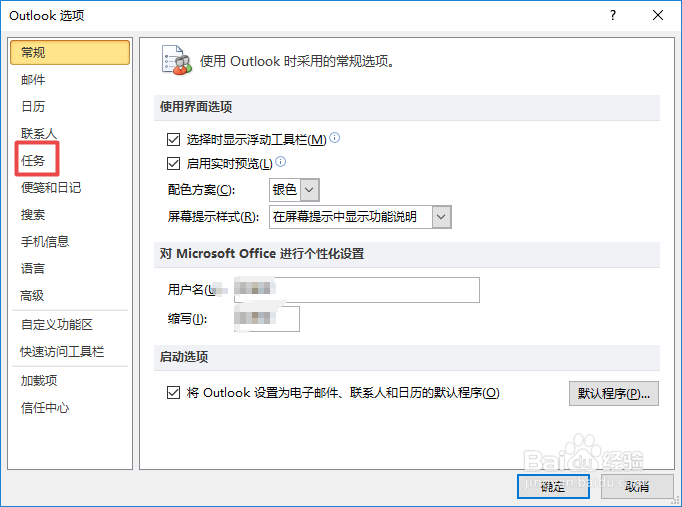
4、然后我们在右面的界面中找到已完成任务的颜色;
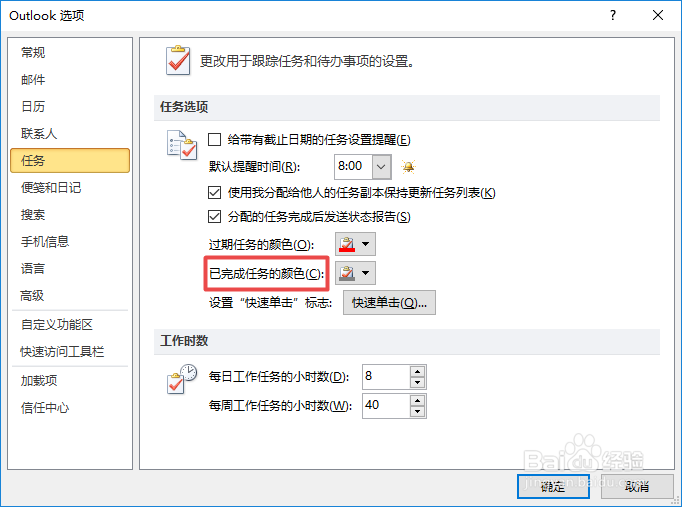
5、之后我们点击颜色按钮边上的下拉箭头;
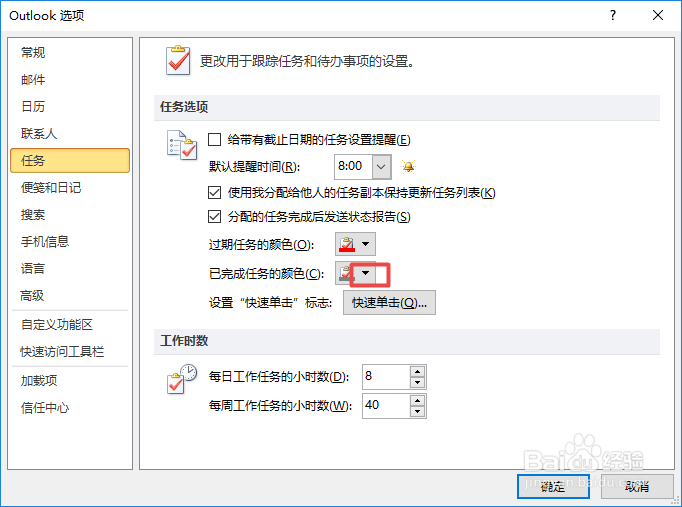
6、弹出的界面,我们点击选中一个颜色;
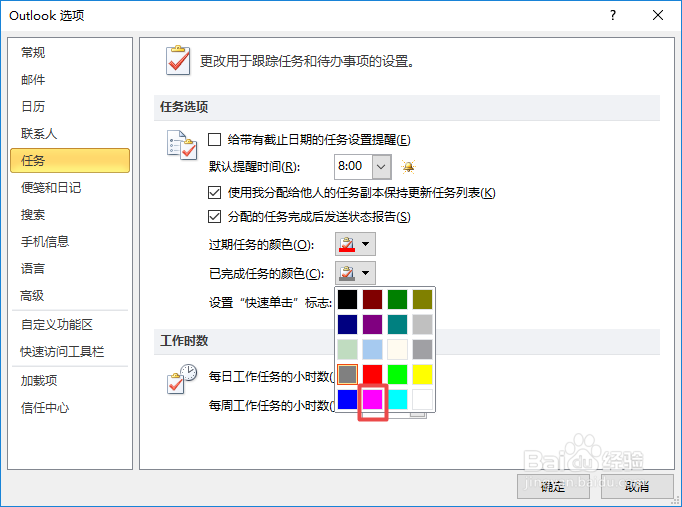
7、点击选中的效果如图所示,最后,我们点击确定,这样我们就更改了已完成任务的颜色了。
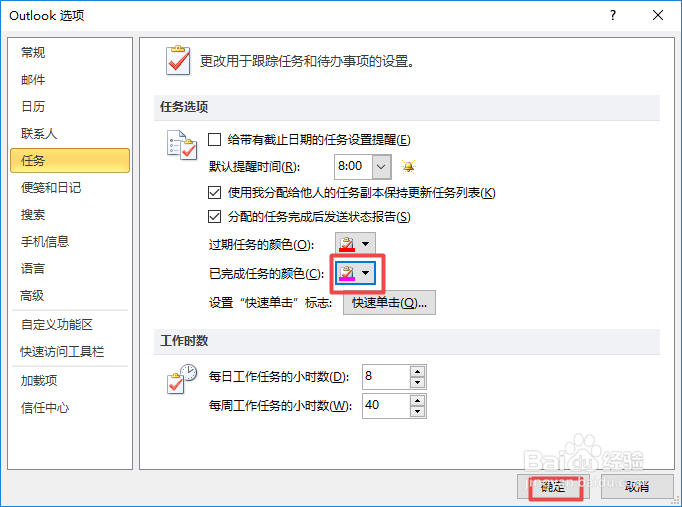
1、首先,我们打开我们电脑上面的Outlook,然后我们点击左上角的文件;
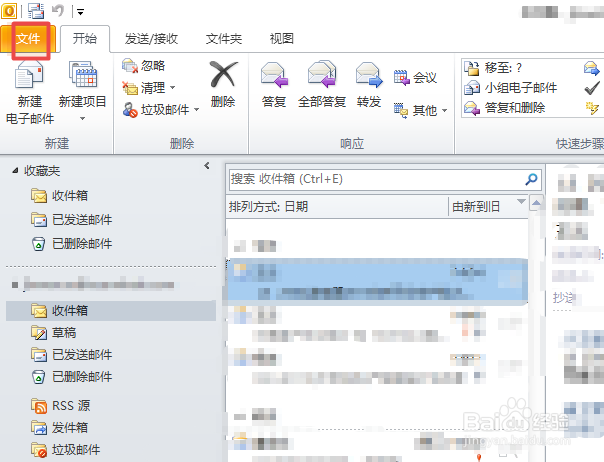
2、弹出的界面,我们点击选项;
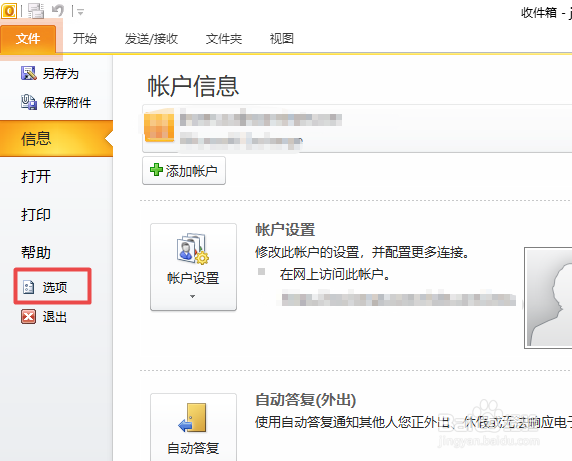
3、弹出的界面,我们点击高级;
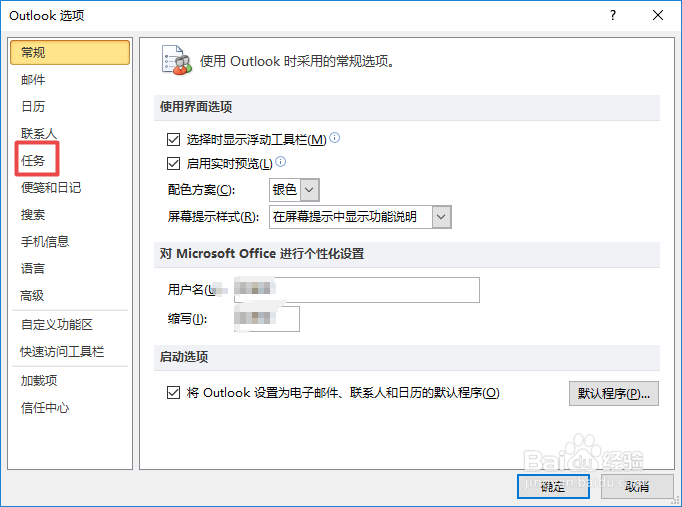
4、然后我们在右面的界面中找到已完成任务的颜色;
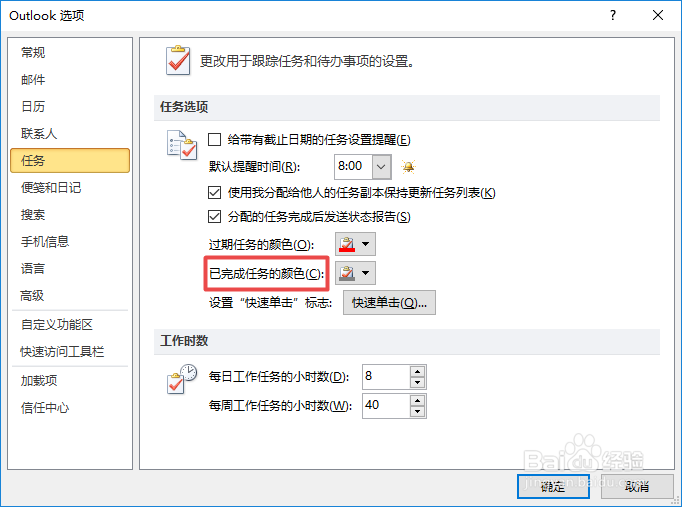
5、之后我们点击颜色按钮边上的下拉箭头;
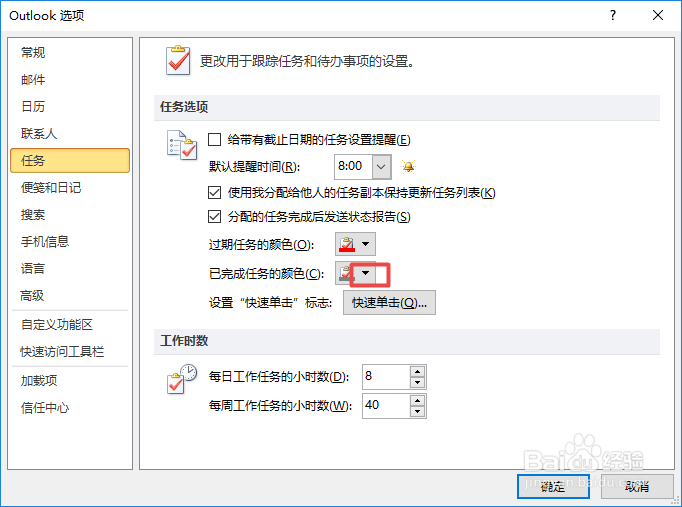
6、弹出的界面,我们点击选中一个颜色;
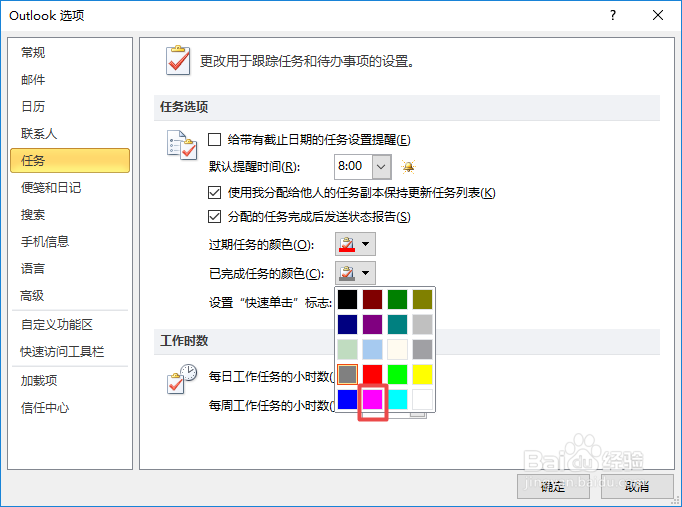
7、点击选中的效果如图所示,最后,我们点击确定,这样我们就更改了已完成任务的颜色了。